小白装机软件一键重装xp系统教程
- 分类:教程 回答于: 2021年11月11日 17:30:02
使用的xp系统出现卡顿,中毒等情况无法修复的时候,我们可以通过使用装机软件一键重装xp系统的方法解决.很多人不知道该如何重装xp系统,下面就教下大家借助小白装机软件一键重装xp系统教程.更多重装教程,尽在小白系统官网。
1.打开小白一键重新装入系统软件,插入u盘,选择制作系统,然后点击开始制作。

2.选择要下载的xp系统,开始制作。(小编这里适合电脑win7,所以选择win7,大家根据自己的需求选择xp系统)
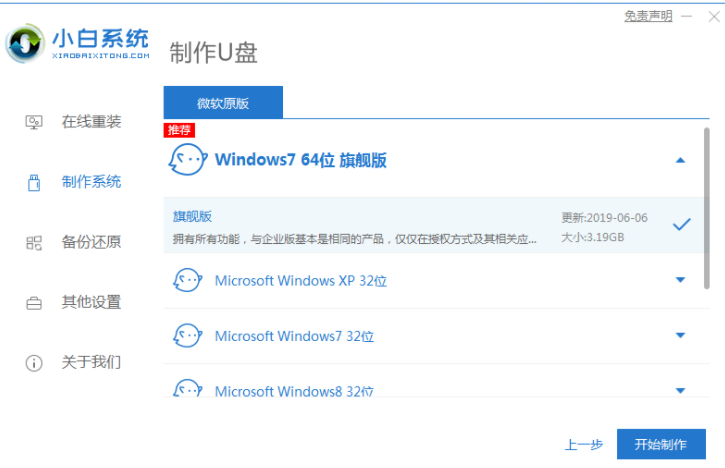
3.系统自动开始下载系统镜像及U盘制作工具,耐心等待。
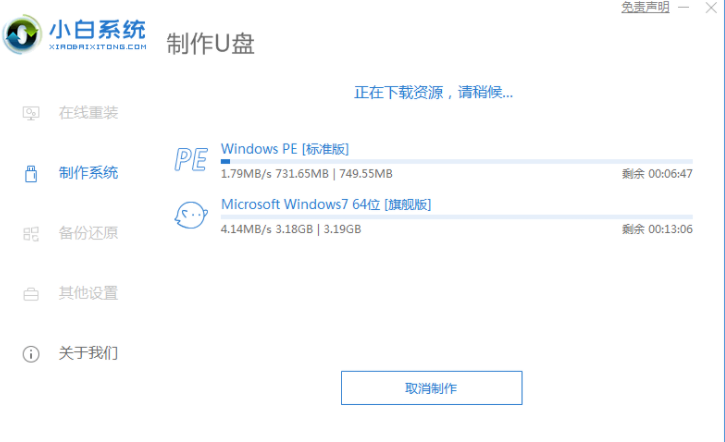
4.当成功制作提示时,浏览自己的电脑启动快捷键,拔下U盘。
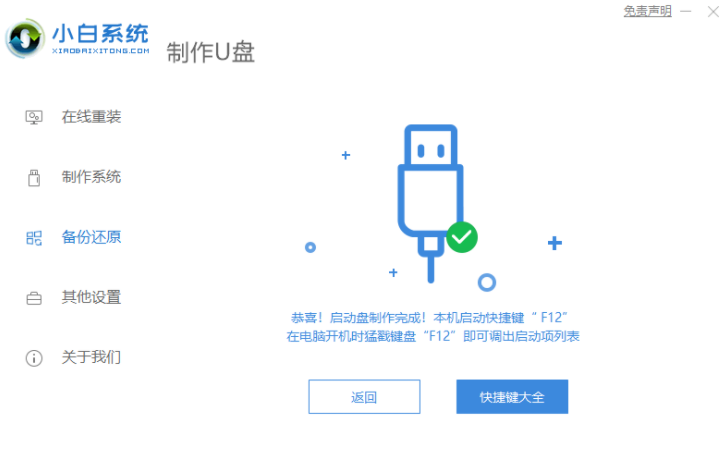
5.在重启电脑后立即按下启动热键(快速断开)F12,进入启动菜单,选择USB开头或U盘品牌名启动选项,方向键上、下选择按回车键。

6.在一个小白板系统界面上,选择老型号02启动win2003PE。
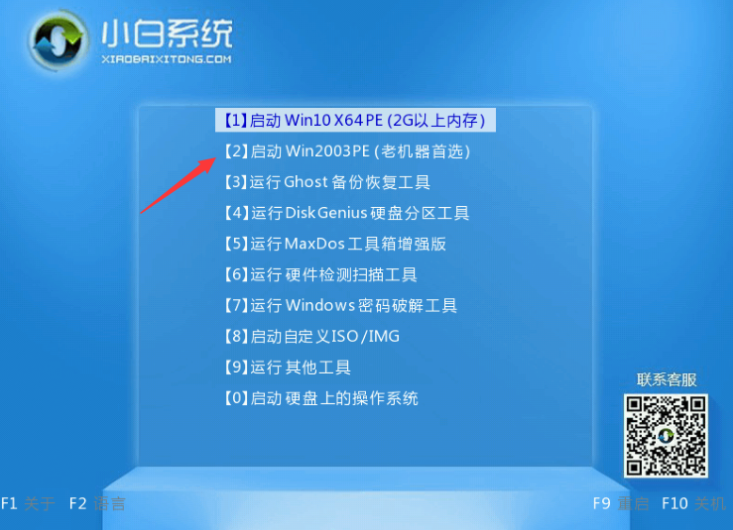
7.当装载完成之后,打开Passworks工具选择xp系统,点击安装按钮。
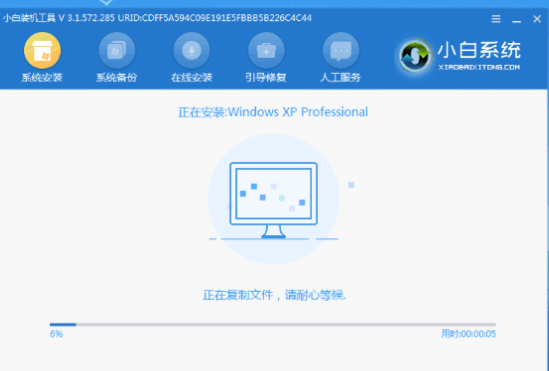
8.安装完毕,拔下U盘,重新启动电脑。

9.等待xp系统安装完毕,按图输入激活键。
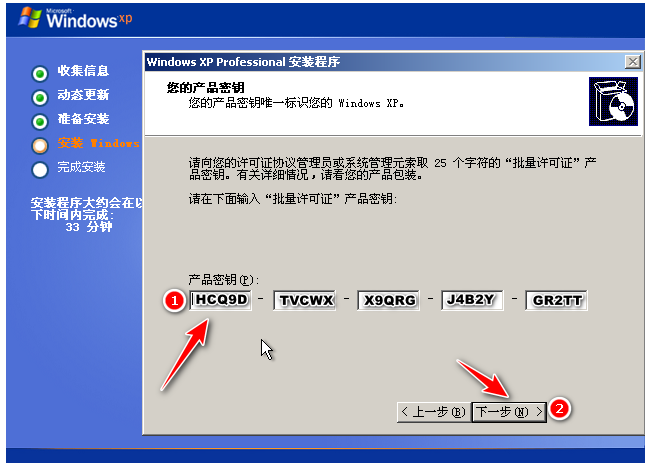
10.安装最终进入xp系统。
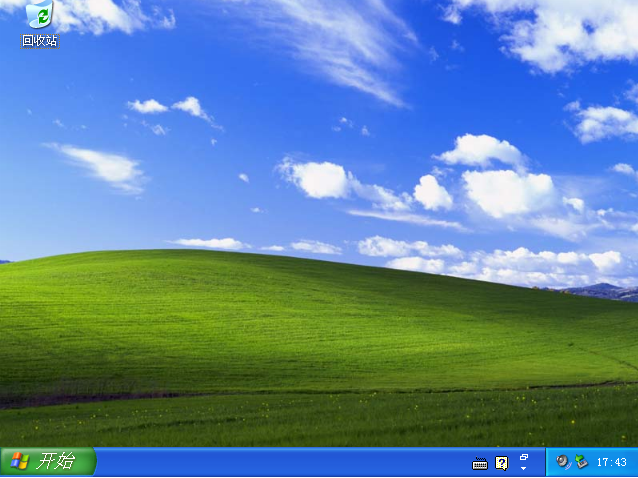
以上就是小白装机软件一键重装xp系统教程,希望能帮助到大家。
 有用
26
有用
26


 小白系统
小白系统


 1000
1000 1000
1000 1000
1000 1000
1000 1000
1000 1000
1000 1000
1000 1000
1000 1000
1000 1000
1000猜您喜欢
- 去掉Word页眉横线的简便方法..2024/04/22
- 黑鲨装机大师重装系统2022/11/02
- 读书郎学生平板电脑:智慧学习伴侣..2023/11/22
- 回收站清空的文件怎么恢复..2019/08/14
- 非主流QQ头像:彰显个性与态度的独特艺..2024/03/25
- 系统之家win7旗舰版深度技术哪个好..2017/05/05
相关推荐
- 苹果安装xp双系统教程2017/07/01
- 小白装机助手如何重装系统..2022/11/14
- 小白一键重装系统步骤教程..2022/11/03
- 系统bug是什么意思网络用语..2022/05/16
- xp系统一键安装教程2022/09/25
- linux系统下载后怎么安装2022/12/28














 关注微信公众号
关注微信公众号



